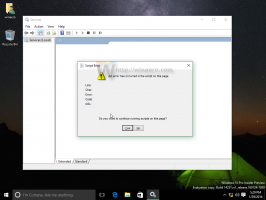כיצד להציג שיתופי רשת ב- Windows 10

Windows 10 מאפשר למשתמש לשתף את המדפסות המחוברות המקומית שלו וקבצים מאוחסנים עם משתמשים אחרים דרך הרשת. קבצים משותפים יכולים להיות נגישים לקריאה וכתיבה לאחרים. ניתן להשתמש במדפסות משותפות להדפסה במחשב המרוחק. בוא נראה כיצד להציג את כל שיתופי הרשת הזמינים במחשב ברשת שלך.
קל לשתף תיקיה ברשת ב-Windows 10 באמצעות תכונת שיתוף הקבצים המובנית. אין צורך באפליקציות של צד שלישי. ההליך מכוסה בפירוט במאמר הבא:
כיצד לשתף קובץ או תיקיה ב-Windows 10
ישנן מספר דרכים לראות שיתופי רשת זמין במחשבים הפועלים ברשת שלך. בואו נסקור אותם.
לצפייה בשיתופי רשת ב-Windows 10, תעשה את הדברים הבאים.
- הקש על מקשי Win + R במקלדת.
- סוּג fsmgmt.msc לתוך תיבת ההפעלה.
- פעולה זו תפתח את ה-Snap-in של MMC של תיקיות משותפות.
- בצד שמאל, לחץ על מניות.
- תראה את רשימת השיתופים, הפעלות והקבצים הפתוחים ברשת, כולל מניות מנהליות (C$, IPC$ וכו').
הצג שיתופי רשת בסייר הקבצים
- לִפְתוֹחַ סייר קבצים.
- בצד שמאל, לחץ על רֶשֶׁת פריט.
- שם תראה את רשימת מחשבי הרשת הזמינים ברשת שלך. טיפ: ראה מחשבי רשת אינם גלויים ב-Windows 10 גרסה 1803.
- לחץ פעמיים על סמל המחשב כדי לראות את התיקיות, הקבצים והמדפסות המשותפות שלו.
הצג שיתופי רשת באמצעות שורת הפקודה
- פתח את א שורת פקודה חדשה.
- כדי להציג את כל השיתופים של המחשב הנוכחי, הקלד את הפקודה הבאה:
נתח נטו. התפוקה שלו היא כדלקמן. - כדי להציג את כל השיתופים של מחשב מרוחק, הקלד את הפקודה
net view \\שם המחשב /all. תחליף את שם המחשב חלק עם שם המחשב בפועל הפועל ברשת שלך.
הפלט של הפקודות לעיל כולל מניות מנהליות. אפשר להוציא אותם מה- תצוגה נטו פלט פקודה. פשוט הסר את /all ויכוח וסיימת. אתה תראה רק את השיתופים של המשתמשים.
מאמרים קשורים:
- הפעל פרוטוקול שיתוף SMB1 ב-Windows 10
- כיצד לשתף קובץ או תיקיה ב-Windows 10
- שנה את רמת ההצפנה של שיתוף קבצים ב-Windows 10
- השבת או הפעל שיתוף קבצים ומדפסות ב-Windows 10
- השבת שיתוף מוגן באמצעות סיסמה ב-Windows 10